ie浏览器语言怎么设置,ie浏览器语言设置方法
时间:2016-05-19 来源:互联网 浏览量:
现在还有不少用户使用ie浏览器,但是也有一些用户觉得不方便,放弃了该浏览器。关于ie浏览器的设置,大家可能还不是了解的很全,比如ie浏览器语言怎么设置?需要哪些步骤?下面就跟就说说ie浏览器语言设置方法。
ie浏览器语言设置方法:
1、首先打开IE浏览器,点击“工具”,齿轮图标的就是;
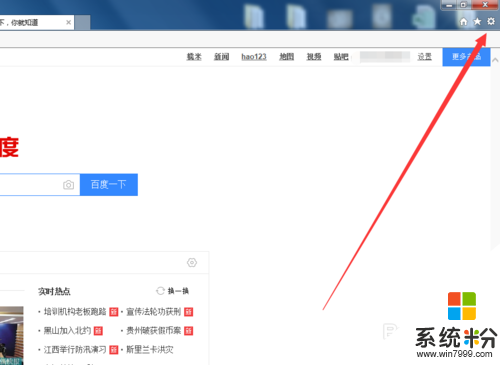
2、然后在弹出的窗口中选项“Internet选项”;
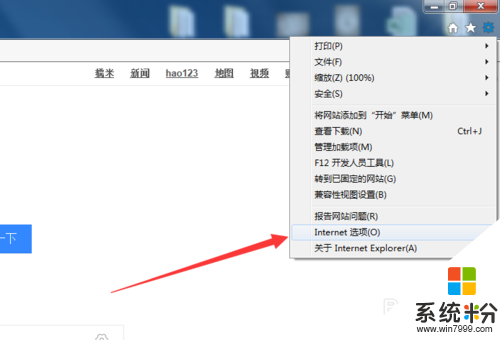
3、在Internet选项对话框中点击“语言”, 如图所示;
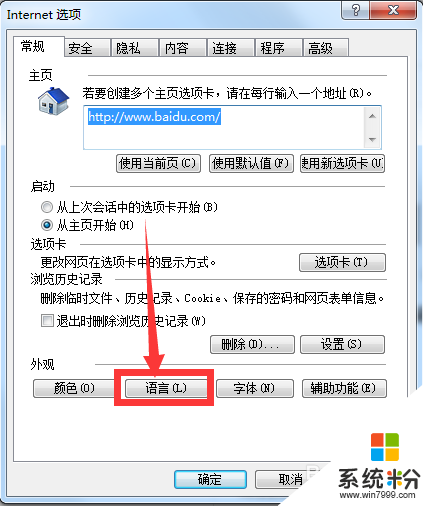
4、然后在新弹出的对话框中点击“添加”;
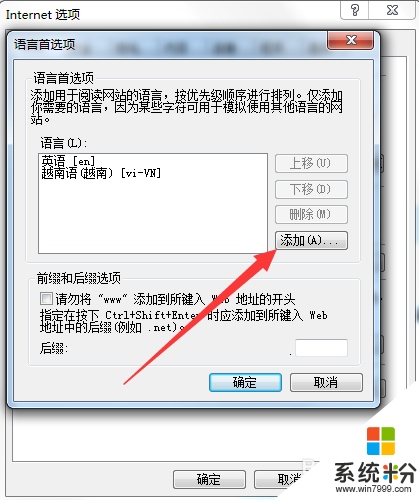
5、这里添加英文为例,如图所示;
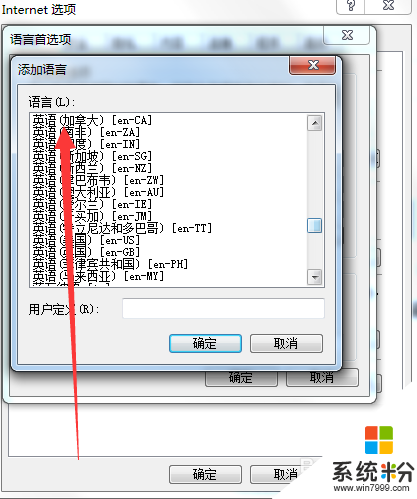
6、然后可以看到出现了选择的英文,然后点击上移,将该语言移动到上面,优先显示;
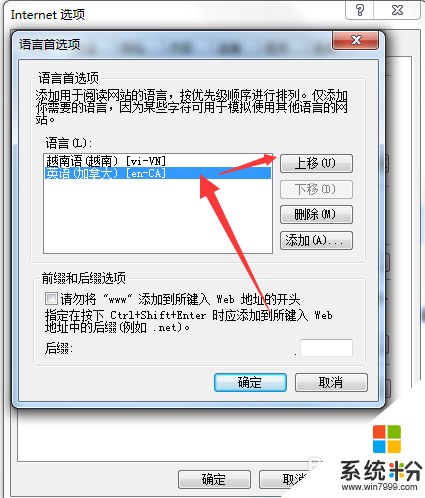
7、设置好后点击确定即可,如图所示,这样就设置好了。
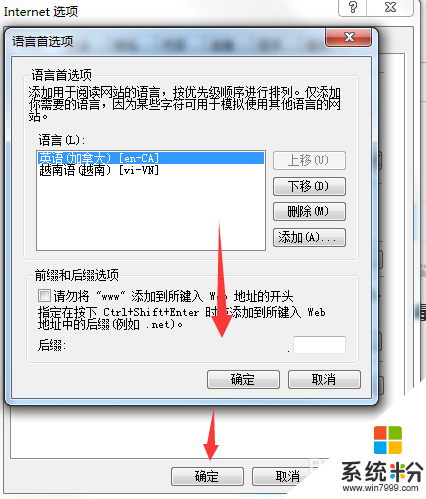
我要分享:
相关教程
- ·怎样将浏览器的默认语言设置成英文? 将浏览器的默认语言设置成英文的方法?
- ·ie浏览器默认浏览器设置 IE浏览器如何设为默认浏览器
- ·IE浏览器如何设置兼容模式,IE浏览器兼容性模式 IE浏览器设置兼容模式,IE浏览器兼容性模式的方法
- ·IE浏览器怎么重置 将IE浏览器恢复为初始状态的方法 IE浏览器重置的方法 将IE浏览器恢复为初始状态的方法
- ·ie浏览器兼容性设置在哪里 IE浏览器如何设置兼容模式
- ·笔记本电脑怎么设置ie浏览器 笔记本电脑怎么设置IE浏览器为默认浏览器
- ·戴尔笔记本怎么设置启动项 Dell电脑如何在Bios中设置启动项
- ·xls日期格式修改 Excel表格中日期格式修改教程
- ·苹果13电源键怎么设置关机 苹果13电源键关机步骤
- ·word表格内自动换行 Word文档表格单元格自动换行设置方法
电脑软件热门教程
- 1 怎样判定港版iphone 6s为原装未拆封 判定港版iphone 6s为原装未拆封的方法
- 2 mdf文件打不开怎么办 如何打开mdf文件
- 3 手机支付宝接龙红包如何玩? 玩手机支付宝接龙红包的方法有哪些?
- 4Win7学院:如何快速清理跳转列表,保护隐私
- 5excel表格不能输入文字了怎么办 excel无法输入文字怎么办
- 6三星手机维修预约的步骤 三星手机维修如何预约
- 7魅影键盘灯怎么开,魅影键盘灯打开方法
- 8怎样把苹果手机/ipad的画面同步到电脑 把苹果手机/ipad的画面同步到电脑的方法
- 9如何使用路怒宝设备免费圈发投放信息 使用路怒宝设备免费圈发投放信息的方法有哪些
- 10戴尔年底推10英寸Windows 7平板电脑
